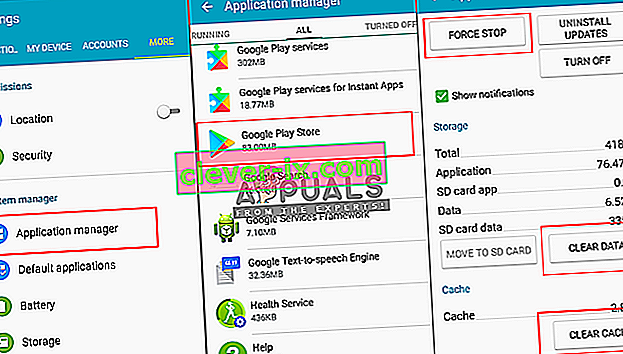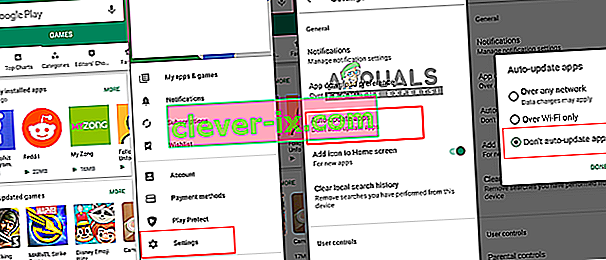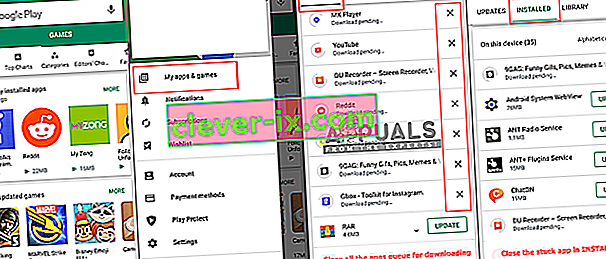Plusieurs utilisateurs rencontrent le problème " Téléchargement en attente " sur leur Google Play Store chaque fois qu'ils essaient de télécharger ou de mettre à jour une application. Nous utilisons plusieurs applications dans notre vie quotidienne et certaines doivent être téléchargées ou mises à jour, mais ce problème complique la tâche des utilisateurs. Ce problème se produira sur les appareils Android et le Google Play Store y sera bloqué.

Quelles sont les causes du problème de téléchargement de Google Play en attente?
Après avoir étudié ce problème particulier, nous avons trouvé quelques raisons possibles pouvant provoquer cette erreur dans votre Google Play Store. Cela peut généralement se produire en raison de la mémoire cache ou des paramètres de votre Google Play Store.
- Google Play Store : La plupart des erreurs Google Play Store sont causées par des données cassées ou corrompues dans votre téléphone. Dans ce cas, vous pouvez résoudre le problème en supprimant les données de cache dans le gestionnaire d'applications.
- Mises à jour automatiques dans Google Store : il existe une option de mise à jour automatique dans les paramètres de votre Google Play Store, qui permettra à votre téléphone de se mettre à jour automatiquement chaque fois que de nouvelles mises à jour sont disponibles, mais à cause de cela, la mise à jour de vos applications peut être bloquée dans une file d'attente et causer le problème de téléchargement en attente.
- Installations en attente : toutes les applications qui doivent être mises à jour ou téléchargées sont bloquées par une application individuelle dans l' onglet INSTALLÉ qui ne termine ni ne laisse les autres faire dans la file d'attente.
- Mémoire mise en cache : Parfois, l'application ne se ferme pas complètement mais s'exécute en arrière-plan et conserve les données des informations utilisateur dans la mémoire cache. Le redémarrage de votre téléphone supprimera les données temporaires de la RAM.
Maintenant que vous avez une compréhension de base de la nature du problème, nous allons passer aux méthodes pour résoudre votre erreur « Téléchargement en attente ».
Méthode 1: effacer le cache et les données de l'application Google Play
Les données de cache sur notre téléphone ne sont que des fichiers inutiles utilisés pour enregistrer les informations utilisateur sur l'application et pour vous aider à accomplir les tâches plus rapidement. Il peut prendre la taille de quelques Ko à Go d'espace de stockage. Le même cas s'applique à Google Play Store enregistrant les données dans l'appareil pour vos applications téléchargées. Les données peuvent facilement être cassées ou corrompues et les effacer en suivant les étapes ci-dessous résoudra le problème.
- Accédez aux " Paramètres " de votre téléphone et ouvrez votre " Gestionnaire d'applications / Applications "
- Recherchez « Google Play Store » dans la liste des applications
- Appuyez sur " Forcer l'arrêt " et effacez le " Cache " ou " Données "
Remarque : pour certains téléphones, vous devez sélectionner « Stockage », vous pourrez alors voir les données et le cache.
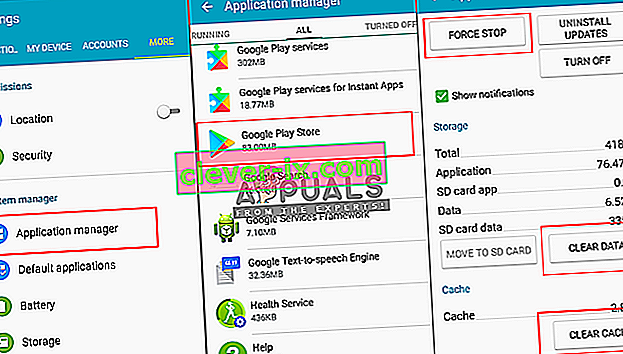
- Revenez sur Google Play Store , essayez à nouveau de mettre à jour ou de télécharger l'application.
Méthode 2: redémarrer votre téléphone
Le redémarrage du téléphone actualisera la RAM en supprimant toutes les données temporaires stockées pour votre Google Play Store, y compris les mises à jour ou les fichiers de téléchargement bloqués. Vous pouvez redémarrer votre téléphone en sélectionnant Power Off option, puis tourner ON nouveau téléphone ou tout simplement sélectionner le redémarrage option. Après avoir redémarré votre appareil, vérifiez si vous pouvez télécharger ou mettre à jour des applications maintenant.
Remarque : Parfois, vous devez appliquer la méthode 1 avant d'utiliser la méthode 2 .
Méthode 3: désactiver les mises à jour automatiques et arrêter les installations en attente
La plupart du temps, une ou plusieurs applications seront bloquées si les mises à jour automatiques sont activées pour votre Google Play Store et si l'arrêt permet aux autres de se mettre à jour. Vous pouvez également arrêter toutes les mises à jour de la bibliothèque et commencer à mettre à jour l'application individuellement sans aucun problème. Une meilleure option consiste à cocher « Ne pas mettre à jour automatiquement les applications » afin de ne plus jamais recevoir cette erreur à l'avenir.
- Accédez à " Google Play Store " et appuyez sur la " Barre des paramètres " dans le coin supérieur gauche de l'écran ou permutez simplement à droite
- Faites défiler vers le bas, accédez aux " Paramètres "
- Appuyez sur l' option " Mettre à jour automatiquement les applications " et sélectionnez " Ne pas mettre à jour automatiquement les applications "
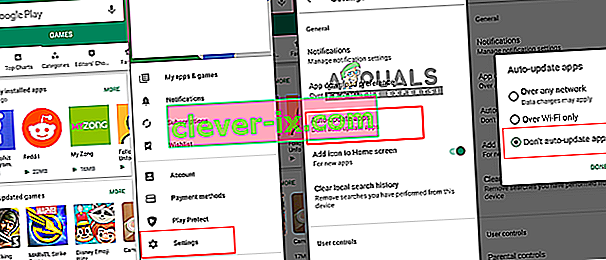
- Passez à nouveau dans la barre des paramètres et sélectionnez cette fois " Mes applications et jeux "
- Essayez de mettre à jour les applications manuellement, mais si cela ne fonctionne pas, arrêtez toutes les mises à jour
- Allez dans le deuxième onglet « INSTALLÉ » et vérifiez que certains téléchargements doivent être en attente et seront bloqués
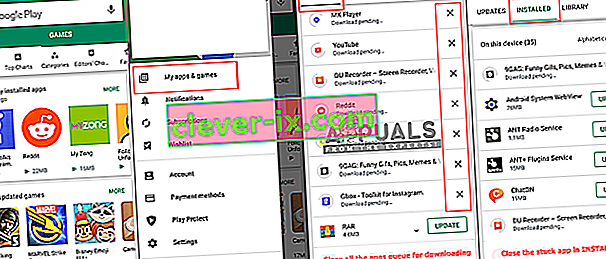
- Annulez ces applications bloquées, puis essayez de mettre à jour et de télécharger à nouveau l'application.